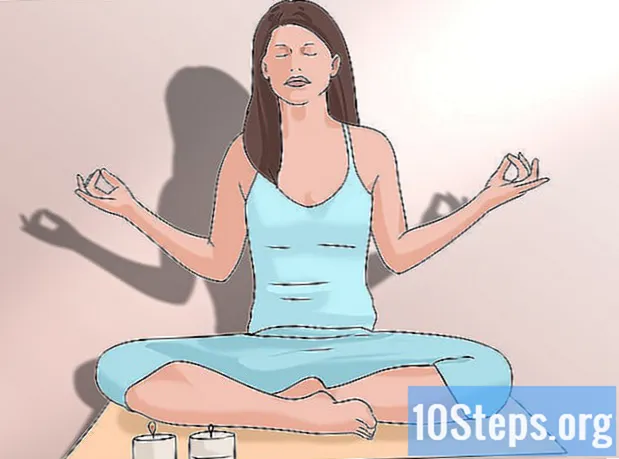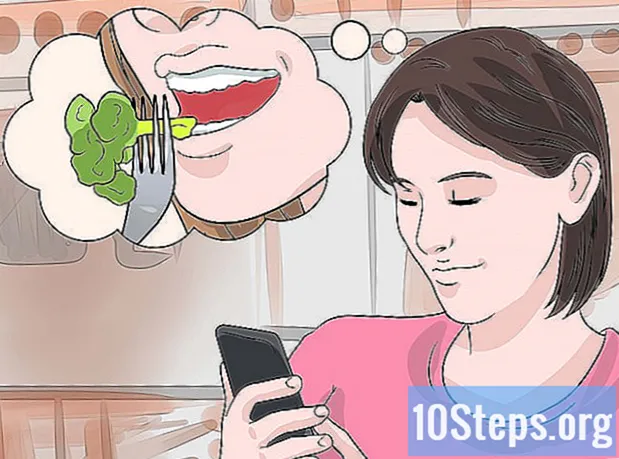Sadržaj
U ovom ćete članku naučiti kako spojiti HDMI kabele na računalima, konzolama i mnogim drugim uređajima na televiziju. Pomoću njega je puno jednostavnije dobiti izvrsnu audio i video kvalitetu bez povezivanja kabela različitih boja ili korištenja više konektora jer će jedna žica pružiti signal za oba.
koraci
Metoda 1 od 3: Spajanje računala na TV
Pronađite HDMI ulaze, tanke i široke, s blago suženom postoljem. Sva računala nemaju HDMI ulaze, ali velika većina novih računala ima jedan ili dva, koja se nalaze na bočnoj strani prijenosnih računala ili na stražnjoj strani radne površine.
- Ako vaše stolno računalo nema HDMI ulaz, možda ćete trebati instalirati novu video karticu.
- Korisnici koji imaju uređaje bez HDMI ulaza, ali s drugim izlazima (poput DVI ili DisplayPort) mogu kupiti adapter koji će omogućiti HDMI vezu. Pri pretvaranju DVI u HDMI morat ćete kupiti zasebni audio kabel jer DVI tehnologija ne podržava audio signal.
- Na računalima bez video ulaza, morat ćete kupiti HDMI na USB adapter.

Spojite jedan kraj HDMI kabela na računalo; općenito, dugi, tanki dio kabela okrenut će prema gore.
Drugi kraj povežite s televizorom koji bi se trebao uklopiti u HDMI ulaz na stražnjoj strani (ponekad će ulazi biti s jedne strane televizora).
- Ako je televizija uključena, računalo će je automatski prepoznati i prebaciti zaslon s monitora na njega.

Prebacite se na HDMI ulaz pomoću daljinskog upravljača televizora. Ako uređaj ima samo jedan HDMI priključak, samo promijenite "ulaz" na odgovarajući broj; u suprotnom, morate provjeriti broj HDMI ulaza na televizoru na koji je računalo spojeno.- HDMI ulaz na televizoru mora imati broj pokraj sebe; podesite je na opciju "ulaz" ili "izvor" na daljinskom upravljaču.
- Izbornik "ulaz" prikazuje se pritiskom na tipku; pomoću tipki sa strelicama na daljinskom upravljaču prilagodite odgovarajući ulaz (HDMI 2, ako je računalo spojeno na ulaz 2 na televizoru).

Pogledajte mogućnosti prikaza vašeg računala. Općenito, samo će se TV ekran koristiti kao video izlaz, ali moguće ga je koristiti i pored monitora (televizija kao proširenje monitora računala ili duplikat tako da se na oba zaslona prikazuje isti sadržaj). Odaberite način rada koji najbolje odgovara vama iz izborničkog zaslona uređaja.- Windows: uđite u izbornik Početak, kliknite unutra postavke (ikona zupčanika), Sustav je na Zaslon.
- ortak: uđi Appleov izbornik, kliknite unutra Postavke sustava je na Monitori.
Metoda 2 od 3: Spajanje kućnog kina
Nađi HDMI ulaze (tanki su i široki, s blago suženim postoljem) na svim uređajima. Ako imate prijemnik s dovoljno HDMI ulaza, a televizor ima najmanje jedan konektor tipa, možete povezati sve uređaje kako biste dobili najbolji mogući kvalitet iz kućnog kina.
- Velika većina novih prijemnika ima nekoliko HDMI ulaza koji vam omogućavaju spajanje svih uređaja s podrškom za HDMI, kao i HDMI izlaz na televizor.
- Na uređajima kojima je dostupan samo jedan ulaz kupite HDMI razdjelnik signala kako biste povećali broj priključaka.
Provjerite koju verziju HDMI-a podržava vaša televizija. Mora biti u mogućnosti pokrenuti barem HDMI 1.4 ARC (verzija "Audio Return Channel") kako bi mogao slati audio signale na prijemnik, koji zvuk preusmjerava na zvučnike kućnog kina. Većina televizora proizvedenih nakon 2009. godine podržava verziju 1.4 i novije.
- Ako to nije slučaj s vašim HDTV-om, trebat će vam zaseban audio kabel za spajanje na prijemnik (na primjer optički digitalni kabel).
- Za gledanje televizije putem pretvarača kablovske televizije putem prijemnika, ne brinite o mogućnosti reprodukcije ARC-a, jer će zvuk dolaziti iz dekodera i dopirati do prijemnika.
Preko HDMI priključite uređaje na ulaze prijemnika. DVD ili BluRay playeri i konzole za video igre neki su od mnogih primjera; ako nemate mnogo ulaza, upotrijebite HDMI kabele za novije uređaje jer će oni maksimizirati kvalitetu audio i video zapisa.
- Na primjer: ako prijemnik ima samo dva HDMI ulaza, a vi imate dekoder kablovske televizije (s HD kanalima), PlayStation 4 i Xbox, koristite HDMI žice za kablovsku televiziju i PS4 i kablove komponente za Wii. Prva dva će imati puno više koristi od kvalitetnih audio i video zapisa koje pruža HDMI tehnologija od Xboxa.
- Budući da su HDMI priključci spojeni samo na jedan način (dugom stranom prema gore i konusom prema dolje), ne forsirajte ulaz unazad.
Spojite prijemnik na televizor. Jedan kraj HDMI kabela mora biti spojen na ulaz uređaja, a drugi s televizorom, omogućujući prikazivanje slike svih uređaja koji su na njega spojeni.
S prijemnikom, prelazite između ulaza. Kako svi uređaji prolaze kroz njega, televizor jednostavno prilagodite na HDMI ulaz na koji je spojen, mijenjajući ulaze samo putem kontrole prijamnika.
- Kad se sve HDMI veze povežu, zvuk s uređaja mora prolaziti kroz zvučnike spojene na prijemnik.
- Većina se uređaja automatski konfigurira kada otkriju HDMI vezu; neke će im trebati manje prilagodbe.
Spojite uređaje izravno na televizor. Korisnici koji ne namještaju kućno kino još uvijek mogu izravno spojiti elektroniku na televiziju i upravljati ulazima putem daljinskog upravljača. Vrlo je rijetko da današnji HDTV-i imaju manje od dva HDMI ulaza.
- Ako imate više uređaja koji podržavaju HDMI priključak nego TV ulazi, kupite HDMI razdjelnik signala kako biste povećali broj priključaka koji podržavaju ovu tehnologiju.
Po želji omogućite svojstvo HDMI-CEC. Opcija omogućuje daljinski upravljač televizora da se koristi za upravljanje drugom elektronikom pomoću HDMI-a; da biste je omogućili, pristupite izborniku postavki televizora.
- Ovo se svojstvo naziva različito ovisno o tvrtki: to je "Anynet +" u Samsungu, "Aquo Link" u Sharp-u, "Regza Link" na Toshibinim televizorima, "SimpLink" u LG-u i mnoga druga imena. Pročitajte svoj TV priručnik za više informacija.
Treća metoda 3: Povezivanje videoigre s televizorom
Pronađite HDMI izlaz na stražnjoj strani konzole, tanak i širok, s blago suženom postoljem. Neke od videoigara koje podržavaju HDMI tehnologiju su: Xbox 360s (sve verzije, osim prve), PlayStation 3, PlayStation 4, Wii U, Nintendo Switch i Xbox One. Wii nema HDMI ulaz.
- Ako na stražnjoj strani uređaja nema HDMI ulaza, on ne podržava HDMI tehnologiju;
- Starije konzole, poput PlayStationa 2 i prvog Xboxa, nemaju HDMI priključke.
Spojite jedan kraj kabela na konzolu. Uobičajeno će biti ulaz na stražnjoj strani uređaja, ali provjeriti i na lijevoj ili desnoj strani.
Uzmite drugi kraj i spojite se na TV. Ulazi moraju biti na stražnjoj strani televizora, ali neki modeli već imaju bočne izlaze.
- Primjetite broj HDMI ulaza.
Uzmite daljinski upravljač televizora i namjestite točan ulaz. Ako ima samo jedan HDMI priključak, samo ga odaberite; inače pritisnite tipku "ulaz" (ili "izvor") i odaberite prema broju HDMI ulaza.
- Konektor će imati broj pored sebe, što označava što treba prilagoditi pritiskom na "ulaz";
- Nakon pritiska na "ulaz", pomoću strelica na daljinskom upravljaču možete se kretati između ulaza (HDMI 1, HDMI 2 i tako dalje);
- Ako i dalje ne možete pronaći pravi ulaz, uključite konzolu i prelazite između ulaza dok se ne pojavi zaslon za video igre.
Ako je potrebno, promijenite zadanu vezu konzole. Većina uređaja automatski prepoznaje HDMI kabel i automatski konfigurira najbolje postavke; Ipak, bolje je unijeti video opcije konzole i promijeniti vezu na "HDMI", ako to već nije učinjeno. Automatska konfiguracija se ne događa kada je priključeno nekoliko vrsta kabela.
- Kad je aktivna samo HDMI veza, video-igra će je automatski odabrati.
- Ponekad će se prikazati postupak brzog postavljanja prilikom prvog spajanja konzole na HDMI kabel.
Savjet
- HDMI kabeli mogu se spojiti poput USB kabela: samo s jedne strane (okrenite ulaz naopako, ako ne odgovara), ali za povezivanje se može koristiti bilo koji kraj.
- Kada kupujete HDMI kabel, uvijek kupujte veću veličinu za koju mislite da će vam trebati. Na ovaj način imat ćete malo više prostora za reorganizaciju opreme, izbjegavajući da je priključak pod pritiskom i prijeti opasnost od pucanja.
- Za spajanje jednog HDMI kabela na drugi, potrebno je imati "Female-Female" adapter. Kako je signal digitalni, ne brinite o kupnji skupog konektora ili duljini kabela, sve dok je manji od 7,5 m.
- Kabeli veći od 7,5 m zahtijevaju pojačalo signala za postizanje optimizirane kvalitete videozapisa.
Upozorenja
- Ne uvijajte, ne povlačite i ne zabadajte kabel; može doći do neispravnosti.
- Dobri HDMI kablovi su relativno jeftini. Ne trošite R $ 100 na pozlaćeni HDMI kabel ako bi uobičajeni R $ 10 ponudio potpuno isti rezultat.